Handleiding
Je bekijkt pagina 14 van 84
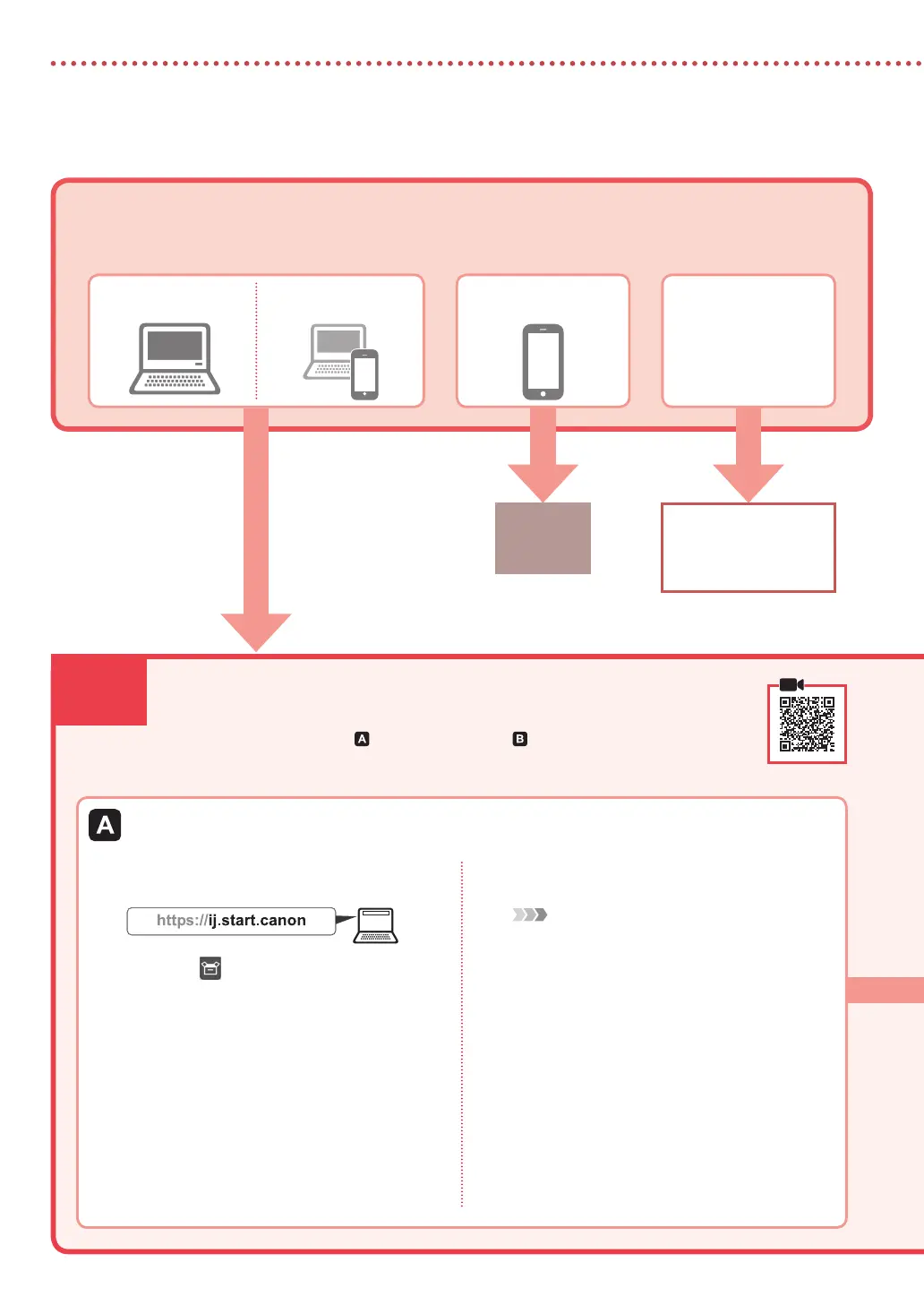
7-b
pagina 6
7-a
4
De printer instellen
Druk op de knop
Stoppen (Stop) en
selecteer Niet verbinden
(Do not connect) > Ja
(Yes) in deze volgorde.
Computer Computer en
smartphone
Smartphone
Geen apparaat
Verbinden met een computer
Als u meerdere computers gebruikt, voert u deze stappen uit op elke computer.
Erzijn twee methoden, " Online installatie" en " De meegeleverde
installatie-cd-rom gebruiken (alleen Windows)".
1
Ga naar de Canon-website op een
computer.
2
Selecteer Installatie.
3
Voer de modelnaam van de printer in en
klik op Ga.
4
Klik op Start.
5
Klik op Als u uw printer al hebt
voorbereid, gaat u naar Verbinden.
Opmerking
De volgende stappen zijn bedoeld voor gebruikers van
Windows (behalve Windows 10 in S mode) en macOS.
Voor andere besturingssystemen gaat u verder met de
installatie door in plaats daarvan de instructies op het
scherm uit te voeren.
6
Klik op Downloaden.
•
Het installatiebestand wordt gedownload naar
uw computer.
7
Voer het gedownloade bestand uit.
8
Ga verder naar stap 9 op pagina 5.
Online installatie
Met welk apparaat maakt u verbinding?
Selecteer een apparaat en volg de instructies in de desbetreende sectie.
Bekijk gratis de handleiding van Canon Pixma G5040, stel vragen en lees de antwoorden op veelvoorkomende problemen, of gebruik onze assistent om sneller informatie in de handleiding te vinden of uitleg te krijgen over specifieke functies.
Productinformatie
| Merk | Canon |
| Model | Pixma G5040 |
| Categorie | Printer |
| Taal | Nederlands |
| Grootte | 14895 MB |







